Ang Menu sa Pag-recover sa PSP ay inilaan para sa pagpapanumbalik ng napinsalang pasadyang firmware ng aparato, isinasagawa ang mga pagpapatakbo ng pag-install ng kinakailangang mga plug-in, pag-edit ng mga parameter ng processor, atbp. Upang ma-access ang menu na ito, gawin ang sumusunod.
Panuto
Hakbang 1
Patayin ang iyong mobile device. Upang magawa ito, ilipat ang switch sa posisyon na "Off" at hintaying mawala ang berdeng tagapagpahiwatig.
Hakbang 2
Lakas sa iyong PSP sa pamamagitan ng pag-slide ng switch sa posisyon na Bukas habang pinipindot ang tamang Shift key.
Hakbang 3
Hawakan ang pindutan ng Shift hanggang lumitaw ang dialog box ng Menu sa Pag-recover at pamilyar sa mga pangunahing setting ng napiling menu: - Exit - shutdown ng dialog box; - Registry Hacks - ilunsad ang flash player at wma; - Plugins - mode ng pag-install para sa napiling mga plugin; - Bilis ng CPU - binabago ang mga parameter ng bilis ng processor ng aparato; - Advanced - advanced na mode ng mga setting na inilaan para sa mga advanced na gumagamit; - Patakbuhin ang Program At - buhayin ang napiling application; - Configuration - pagbabago ng mga setting ng aparato; - I-toggle ang USB - pinapagana ang USB mode.
Hakbang 4
Gamitin ang pagpipiliang Laktawan ang SCE logo upang hindi paganahin ang pagpapakita ng logo ng Sony sa boot, o piliin ang pagpipilian upang maitago ang masirang data sa direktoryo ng Laro sa ilalim ng Itago ang Mga Icon na Masisira (sa menu ng Pag-configure).
Hakbang 5
Ilunsad ang opisyal na mga aplikasyon ng Sony gamit ang item ng Game Folder Homebrew o paganahin ang nais na programa upang mag-autorun gamit ang Autorun program sa / PSP / Game / Boot / EB OOT. PBP na opsyon (sa menu ng Configuration).
Hakbang 6
Gamitin ang function na Use No-UMD upang makapagpatakbo ng mga napiling application nang walang disk, o pumili ng isa sa nais na mga pagpipilian sa Fake Region / Libreng rehiyon upang tukuyin ang kinakailangang rehiyon para sa UMD Video (sa menu ng Pag-configure).
Hakbang 7
Huwag baguhin ang mga setting ng menu ng Advanced na pagsasaayos maliban kung talagang kinakailangan, dahil maaaring magresulta ito sa pagkawala ng pag-andar ng aparato.
Hakbang 8
Tukuyin ang nais na bilis ng processor sa pangunahing menu gamit ang item na Bilis sa XMB o baguhin ang bilis ng processor sa mga application gamit ang pagpipiliang Bilis sa UMD / ISO sa direktoryo ng Bilis ng CPU.
Hakbang 9
Gamitin ang karagdagang pagpipilian upang baguhin ang Enter button na ibinigay ng direktoryo ng Registry Hacks at tandaan na ang pag-shut down ng aparato sa Recovery mode ay dapat lamang gawin sa Exit command.






